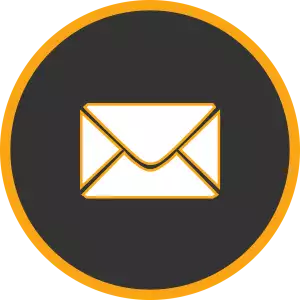Jak zjistit typ základní desky: Rychlý návod pro každého
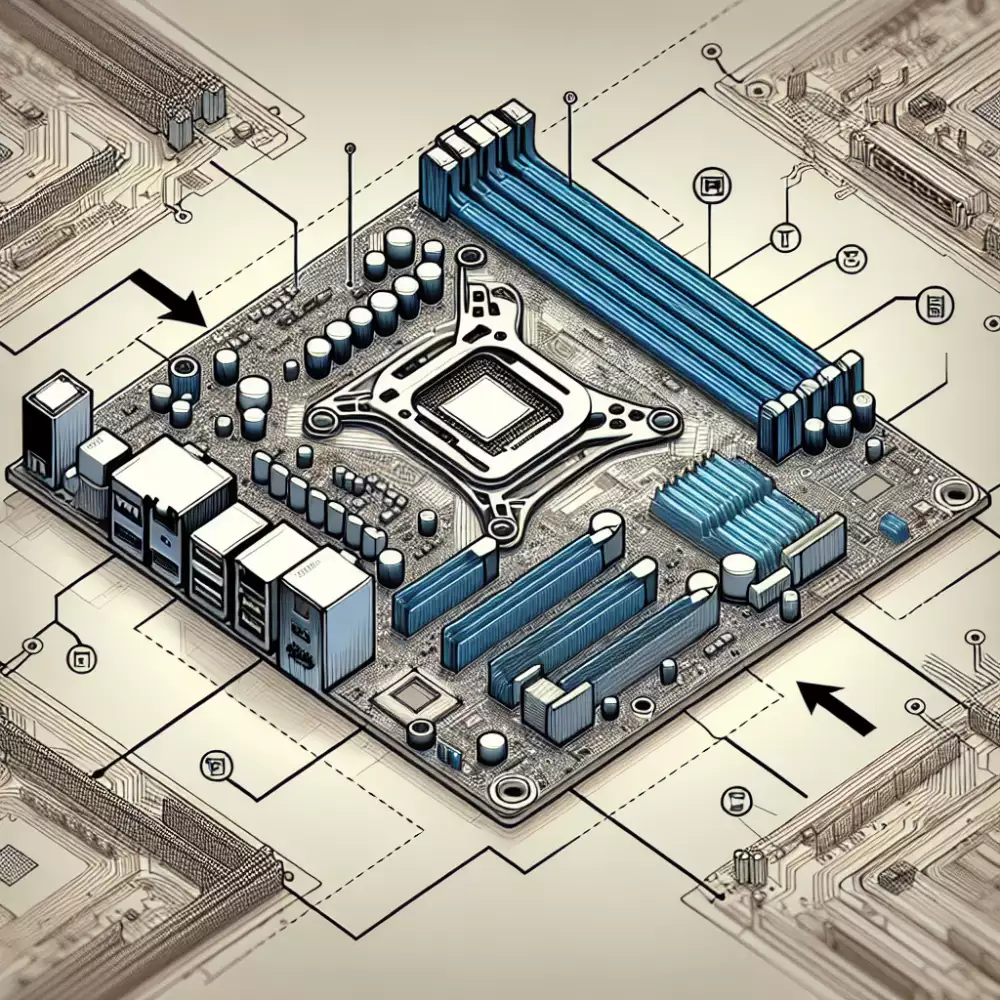
Systémové informace Windows
Systémové informace Windows představují pokladnici informací o hardwaru a softwaru vašeho počítače, včetně detailů o základní desce. Zde je návod, jak se k nim dostat:
Do vyhledávacího pole na hlavním panelu zadejte "Systémové informace" a stiskněte Enter. V okně Systémové informace najdete přehledně uspořádané informace o vašem systému. Pro zjištění typu základní desky se zaměřte na položky "Výrobce základní desky" a "Model základní desky". Tyto informace vám prozradí výrobce a přesný model vaší základní desky.
Kromě základních údajů o základní desce vám Systémové informace nabízejí i další užitečné informace, jako je verze systému BIOS, typ procesoru, velikost operační paměti a mnoho dalšího.
Pokud potřebujete zjistit typ základní desky pro upgrade komponentů, je vhodné si poznamenat i verzi BIOSu. Tato informace vám pomůže najít kompatibilní ovladače a aktualizace na webových stránkách výrobce.
Příkazový řádek (CMD)
Příkazový řádek, často označovaný jako CMD, je mocný nástroj dostupný ve Windows, který umožňuje interakci s počítačem pomocí textových příkazů. I když se může zdát na první pohled zastrašující, skrývá v sobě potenciál odhalit informace o vašem hardwaru, včetně typu základní desky.
| Metoda | Popis | Výsledek |
|---|---|---|
| Příkazový řádek (Windows) | Otevřete příkazový řádek a zadejte příkaz "wmic baseboard get manufacturer, product". | Výrobce a model základní desky. |
| Informace o systému (Windows) | Stiskněte klávesy Windows + R, zadejte "msinfo32" a stiskněte Enter. Hledejte položku "Základní deska". | Model základní desky (může se lišit v závislosti na verzi Windows). |
Pro spuštění CMD jednoduše zadejte "cmd" do vyhledávacího pole na hlavním panelu a stiskněte Enter. Pro zjištění typu základní desky zadejte příkaz "wmic baseboard get product,manufacturer,version,serialnumber" a potvrďte klávesou Enter. Na obrazovce se zobrazí informace o výrobci, produktu (model základní desky), verzi a sériovém čísle. Tyto informace vám pomohou identifikovat vaši základní desku a najít k ní potřebné ovladače, aktualizace BIOSu nebo další relevantní informace.
Pamatujte, že ne všechny základní desky poskytují všechny tyto informace. V některých případech se může stát, že se zobrazí pouze výrobce a model, zatímco verze a sériové číslo zůstanou prázdné. I tak vám tyto údaje pomohou v dalším pátrání.

Nástroj System Information (MSINFO32)
Nástroj Informace o systému (MSINFO32) je váš tajný trumf, když potřebujete zjistit informace o hardwaru vašeho počítače, včetně typu základní desky. Je to jako interní špion, který vám prozradí všechna jeho tajemství. Spustit ho je hračka: do vyhledávacího pole na hlavním panelu zadejte "msinfo32" a stiskněte Enter. V okně, které se otevře, uvidíte spoustu informací o vašem systému, ale nebojte se, nemusíte se v tom ztrácet. Hledejte položku "Výrobce základní desky" a "Model základní desky" – tam najdete přesně to, co potřebujete vědět. Informace o systému (MSINFO32) je užitečný nástroj pro každého, kdo chce mít přehled o svém hardwaru. Je to jednoduchý a rychlý způsob, jak zjistit důležité informace o vašem počítači, včetně typu základní desky.
Správce zařízení
Správce zařízení, dostupný ve Windows, je vaším přítelem, pokud potřebujete zjistit typ vaší základní desky. Jak na to? Je to docela jednoduché.
Otevřete si Správce zařízení. Můžete to udělat tak, že kliknete pravým tlačítkem myši na tlačítko Start a vyberete "Správce zařízení".
V okně Správce zařízení hledejte kategorii "Základní desky". Po rozbalení kategorie uvidíte název vaší základní desky.
Pokud název základní desky není dostatečně specifický, klikněte na něj pravým tlačítkem myši a vyberte "Vlastnosti". V okně vlastností se přepněte na kartu "Podrobnosti". V poli "Vlastnost" vyberte "ID hardwaru". Zobrazí se vám několik řádků s informacemi. Hledejte řádek, který začíná "PCI\VEN_", a zkopírujte si kód, který následuje. Tento kód identifikuje výrobce a model vaší základní desky.
Informace o výrobci a modelu základní desky můžete následně vyhledat na internetu. Získáte tak detailní informace o vaší základní desce, včetně jejího přesného typu.
Speciální software (CPU-Z)
CPU-Z je bezplatný program, který poskytuje detailní informace o hardwaru vašeho počítače, včetně vaší základní desky. Po stažení a spuštění programu se vám zobrazí několik záložek s různými kategoriemi informací. Pro zjištění typu vaší základní desky se zaměřte na záložku "Mainboard".
V této záložce najdete název výrobce vaší základní desky v poli "Manufacturer" a její přesný model v poli "Model". Dále zde najdete informace o čipsetu základní desky ("Chipset"), verzi BIOSu ("BIOS") a dalších komponentách. Tyto informace vám pomohou přesně identifikovat vaši základní desku a najít k ní například kompatibilní ovladače, aktualizace BIOSu nebo další informace na internetu.

Použití CPU-Z je velmi jednoduché a intuitivní, takže by vám jeho obsluha neměla dělat žádné problémy. Stačí program stáhnout, spustit a proklikat se dostupnými informacemi. V případě, že si s něčím nebudete vědět rady, na internetu najdete spoustu návodů a tutoriálů, které vám s používáním CPU-Z pomohou.
BIOS/UEFI
BIOS/UEFI je základní systém, který se spustí ihned po zapnutí počítače. Je uložen na základní desce a jeho úkolem je otestovat hardware a následně spustit operační systém. V rámci BIOS/UEFI se často nachází informace o modelu základní desky, výrobci a verzi BIOSu.
Existují dva hlavní způsoby, jak se do BIOS/UEFI dostat:
Během spouštění počítače mačkat klávesu. Klávesa se liší podle výrobce základní desky, ale obvykle se jedná o klávesy Delete, F2, F10 nebo Esc.
V operačním systému Windows 10 a 11 lze do BIOS/UEFI vstoupit z nabídky "Nastavení" -> "Aktualizace a zabezpečení" -> "Obnovení" -> "Pokročilé spuštění" -> "Restartovat nyní". Po restartu počítače se zobrazí nabídka, ve které vyberete "Poradce při potížích" -> "Pokročilé možnosti" -> "Nastavení firmwaru UEFI" -> "Restartovat".
V BIOS/UEFI se obvykle nachází sekce "Main" nebo "System Information", kde najdete informace o základní desce. Pokud v BIOS/UEFI nemůžete najít informace o základní desce, můžete zkusit použít nástroje jako CPU-Z, Speccy nebo HWiNFO, které zobrazí detailní informace o hardwaru počítače.
Zjistit typ vaší základní desky není žádná věda! Stačí zmáčknout klávesy Windows + R, napsat "msinfo32" a potvrdit. V okně, které se vám otevře, najdete všechny důležité informace o vašem počítači, včetně názvu základní desky.
Eliška Procházková
Dokumentace počítače
Základní deska je srdcem vašeho počítače a znalost jejího typu je klíčová pro řešení problémů, upgrade komponentů nebo prostou zvědavost. Naštěstí existuje několik jednoduchých způsobů, jak zjistit typ vaší základní desky bez nutnosti otevírat počítačovou skříň.
Nejjednodušší metodou je využít vestavěné nástroje systému Windows. Otevřete dialogové okno "Spustit" stisknutím kláves Windows + R, zadejte příkaz "msinfo32" a potvrďte klávesou Enter. V okně "Systémové informace" vyhledejte položku "Výrobce základní desky" a "Model základní desky". Tyto informace vám prozradí výrobce a přesný model vaší základní desky.
Další možností je využít nástroj "Příkazový řádek". Spusťte jej zadáním "cmd" do vyhledávacího pole na hlavním panelu a potvrďte klávesou Enter. Do příkazového řádku zadejte příkaz "wmic baseboard get manufacturer, product" a potvrďte klávesou Enter. Zobrazí se vám informace o výrobci a modelu vaší základní desky.
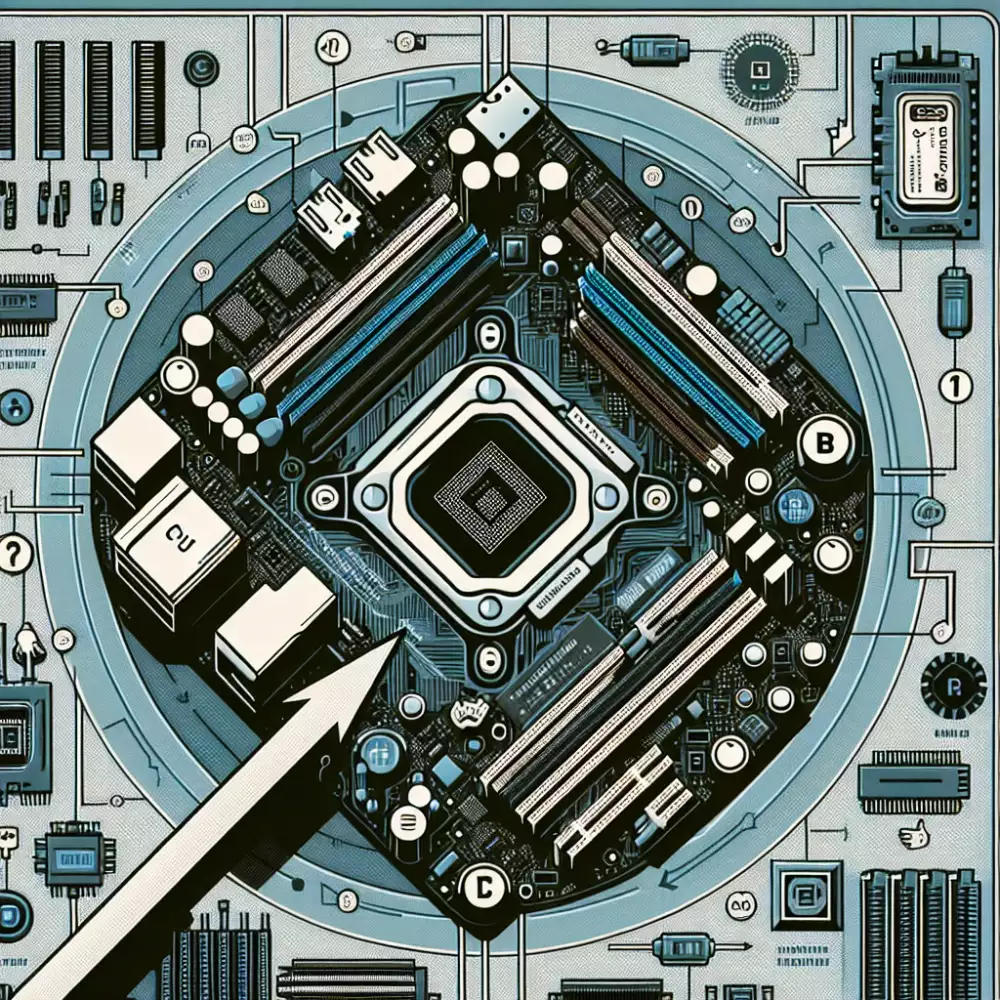
Pro pokročilejší uživatele existují specializované programy třetích stran, které poskytují detailní informace o hardwaru vašeho počítače. Mezi populární nástroje patří například CPU-Z, Speccy nebo HWiNFO. Tyto programy vám zobrazí nejen typ základní desky, ale i informace o procesoru, paměti RAM, grafické kartě a dalších komponentách.
Ať už zvolíte jakoukoliv metodu, znalost typu vaší základní desky vám usnadní správu a údržbu vašeho počítače.
Štítek na základní desce
Dalším spolehlivým způsobem, jak zjistit typ vaší základní desky, je prozkoumat štítek, který se na ní nachází. Výrobci na tento štítek obvykle umisťují důležité informace o desce, včetně jejího přesného modelu a výrobce. Štítek se obvykle nachází mezi sloty RAM nebo poblíž procesoru, ale jeho umístění se může lišit v závislosti na výrobci a modelu desky.
Hledejte na štítku označení jako "Model", "Part Number" nebo "Version". Tato označení vám prozradí přesný model vaší základní desky. Pokud na štítku najdete pouze název výrobce, zkuste vyhledat na jeho webových stránkách sekci "Support" nebo "Downloads". Zde byste měli mít možnost zadat sériové číslo vašeho počítače nebo základní desky a stáhnout si manuál nebo ovladače. V těchto dokumentech pak s největší pravděpodobností najdete i informaci o typu vaší základní desky.
Nezapomeňte, že otevírání počítače a manipulace s jeho komponenty může být nebezpečná, pokud nevíte, co děláte. Pokud si nejste jistí, raději svěřte zjištění typu základní desky odborníkovi.
Vizuální identifikace komponent
Vizuální identifikace komponent základní desky je často nejrychlejším způsobem, jak zjistit, co se ukrývá ve vašem počítači. Než se ale pustíte do rozebírání počítačové skříně, ujistěte se, že je počítač vypnutý a odpojený od zdroje napájení. Po otevření skříně se zaměřte na základní desku. Na ní obvykle najdete několik důležitých informací. Výrobce základní desky je často uveden velkým a viditelným písmem. Mezi nejčastější výrobce patří ASUS, Gigabyte, MSI, nebo ASRock. Model základní desky bývá uveden menším písmem, často v kombinaci s čísly a písmeny. Může se jednat o delší kód, například "Z390-A PRO". Další užitečnou informací je revize základní desky, která se obvykle nachází poblíž názvu modelu. Revize se označuje číslem nebo písmenem a značí případné drobné úpravy v designu desky. Kromě těchto základních údajů můžete na desce najít i další informace, jako je typ použitého socketu pro procesor, typ a počet slotů pro operační paměť RAM, nebo přítomnost rozhraní M.2 pro NVMe disky.

Online databáze a fóra
Existuje mnoho online databází a fór, které vám mohou pomoci zjistit typ vaší základní desky. Můžete například zkusit následující:
- Fóra o počítačích a hardwaru: Na těchto fórech se scházejí nadšenci do počítačů a odborníci, kteří vám mohou pomoci s identifikací vaší základní desky. Stačí popsat problém a uvést všechny informace, které o své základní desce víte (například výrobce, model počítače, rok výroby).
- Databáze výrobců základních desek: Většina výrobců základních desek má na svých webových stránkách databáze, kde si můžete vyhledat informace o svých produktech. Pokud znáte výrobce vaší základní desky, zkuste navštívit jeho webové stránky a vyhledat sekci s podporou nebo ovladači.
- Online nástroje pro identifikaci hardwaru: Existuje řada online nástrojů, které vám pomohou identifikovat hardware vašeho počítače, včetně základní desky. Tyto nástroje obvykle fungují tak, že prohledají váš systém a zobrazí informace o vašem hardwaru.
Při používání online databází a fór mějte na paměti, že ne všechny informace, které najdete, budou přesné nebo aktuální. Vždy je nejlepší ověřit si informace z více zdrojů, než provedete jakékoli změny ve svém počítači.
Publikováno: 06. 07. 2024
Kategorie: Technologie